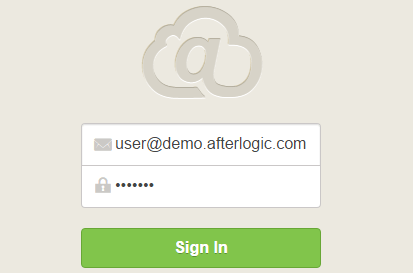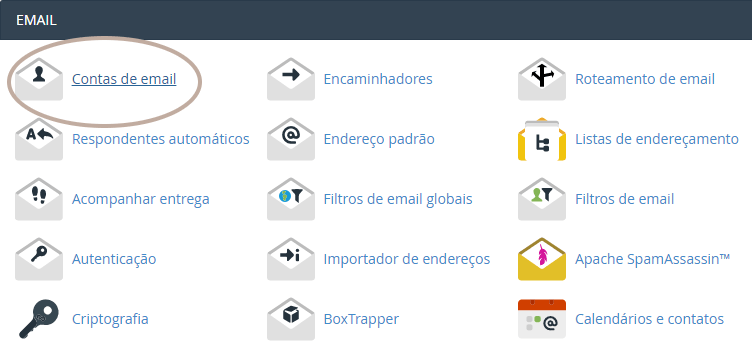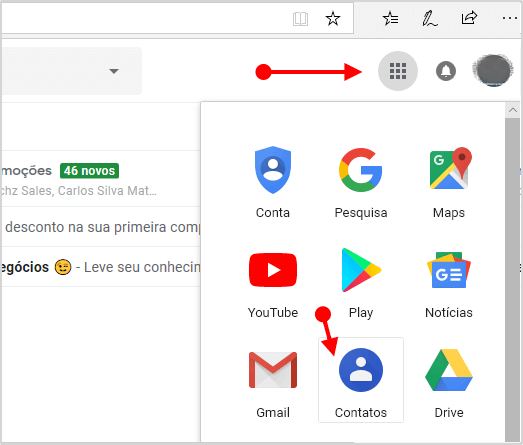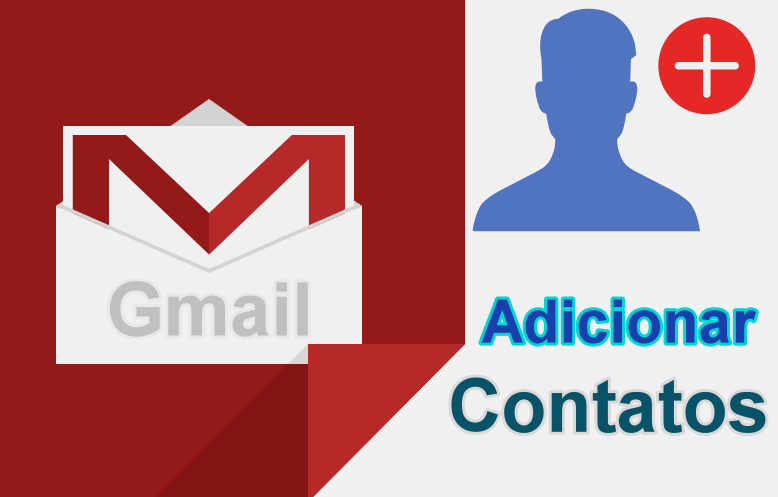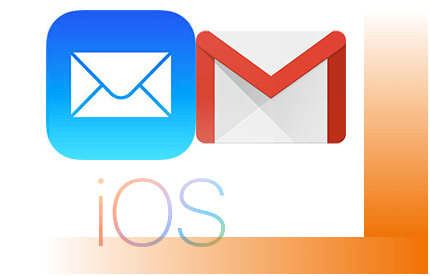Como encaminhar uma lista completa de e-mails no Gmail
Esta postagem mostra rapidamente como encaminhar uma lista e-mails no Gmail. Se você já enviou um longo e-mail no Gmail, pode parecer um pouco confuso. A função pouco conhecida Encaminhar tudo no Gmail torna os e-mails encaminhados muito mais claros e fáceis de ler.
No Gmail, quando a exibição de conversa é ativada, todos os emails com uma linha de assunto comum são listados juntos para facilitar a leitura. Por isso, o Gmail permite que você transmita essas conversas inteiras em uma única mensagem facilmente.
Encaminhar uma lista e-mails no Gmail rapidamente
Quando você se depara com um e-mail que vale a pena compartilhar, você o encaminha. E se você se deparar com um tópico ou conversa inteira de e-mails que vale a pena compartilhar? Você os encaminha um por um?
Não no Gmail , onde você pode encaminhar uma conversa inteira de uma só vez. Se o tópico formar uma conversa; conforme determinado pelos critérios do Gmail; você poderá encaminhá-lo em uma mensagem compacta. O texto citado é removido automaticamente.
Ativando a Exibição de Conversa no Gmail
Quando a visualização de conversa está ativada, o Gmail agrupa todos os e-mails com a mesma linha de assunto. E naturalmente, ignora prefixos como Re: e Fwd : em uma conversa. O Gmail limita as conversas a 100 e-mails. Quando uma conversa atinge esse limite, o Gmail inicia uma nova conversa.
Para ativar a visualização de conversas no Gmail:
- Clique no ícone de roda dentada no canto superior direito da tela do Gmail.
- Posteriormente, clique em Configurações no menu exibido.
- Na guia Geral, role para baixo até a seção Conversation View.
- Clique no botão de opção ao lado de Exibir conversa para ativá-lo.
- Agora, clique em Salvar alterações na parte inferior da tela.
Se você clicar em Visualização de conversas desativada, cada e-mail aparecerá em sua caixa de entrada sozinho. E certamente, em ordem cronológica inversa na lista completa de e-mails.
Encaminhar um tópico completo ou mensagens de e-mails no Gmail
Para encaminhar uma conversa inteira em uma mensagem com o Gmail:
- Clique na conversa desejada na sua caixa de entrada.
- Clique no botão Mais na barra de ferramentas acima da conversa.
- Logo depois, selecione Encaminhar tudo no menu exibido.
- A tela exibe o conteúdo do novo e-mail na parte inferior da conversa.
- Adicione todos os comentários que você tiver ao e-mail e, em seguida, enderece a mensagem.
- E finalmente, clique em Enviar.
Em conclusão, você também pode encaminhar várias mensagens de uma conversa. Ou então, várias como anexos no Gmail. A lista completa de e-mails do Gmail.